Support mural
Une fois la fonction lancée, la fenêtre de dialogue Support mural affiche :
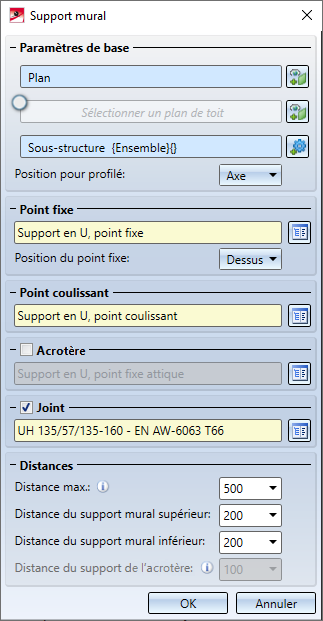
Paramètres de base
Les supports muraux sont montés sur le plan d'un mur. Sélectionnez ce plan dans le champ Sélectionner un plan de mur.
Si la sous-structure implique un acrotère, un support mural pour l'acrotère peut être ajouté. Pour cela, activez le champ Sélectionner un plan de toit, avant de choisir un plan pour le toit. Enfin, sélectionnez la sous-structure dans le champ Sélectionner sous-structure. Ici, vous avez la possibilité de choisir l'ensemble entier de la sous-structure afin de munir toute la sous-structure d'un support mural. Vous pouvez aussi sélectionner un profilé individuel pour que seul ce profilé soit doté d'un support mural.
Par un clic sur  , vous pouvez toujours sélectionner un autre plan.
, vous pouvez toujours sélectionner un autre plan.
La Position pour profilé détermine quelle position horizontale doivent prendre les supports muraux pour le profilé de la sous-structure. Vous avez ici le choix entre les options suivantes :
- Axe
Les supports muraux doivent être centrés sous les profilés de la sous-structure (pour les profilés en forme de U qui sont fixés des deux côtés). - À gauche / À droite
Les supports muraux sont insérés à gauche ou à droite des profilés de la sous-structure (pour les supports en forme de L qui sont fixés sur un côté du profilé de la sous-structure).
Point fixe / Point coulissant
Un point fixe et plusieurs points coulissants sont installés pour chaque profilé de sous-structure. Vous pouvez sélectionner un support mural dans le catalogue comme Point fixe et Point coulissant. Plusieurs possibilités s'offrent à vous concernant le chemin d'accès : Normes d'usine\Planification de calepinage : éléments et usinages\Sous-structure\Support mural et Normes d'usine\Pièces standardisées achetées/d'usine\Console de paroi. En outre, le champ Position du point fixe vous permet de paramétrer où le point fixe doit être placé : Dessus, Milieu ou bien Dessous. Il est à noter qu'avec la configuration Milieu, le point fixe n'est pas placé exactement au milieu de la sous-structure, mais seul le point de fixation se trouvant au plus proche du centre est exécuté comme point fixe.
Acrotère / Joint
Lorsque vous avez recours à un Acrotère, vous pouvez cocher la section et ainsi sélectionner un support supplémentaire depuis le catalogue pour l'acrotère. Dans ce cas-là, il faudra qu'un Plan de toit soit sélectionné !
Lorsque la sous-structure comporte des joints, vous pouvez alors les munir de supports muraux. Cochez pour cela la case Joint, sélectionnez un support mural depuis le catalogue. Ces supports muraux seront placés au centre des joints et pris en compte dans les calculs des distances. Si cette case n'est pas cochée, chaque profilé de la sous-structure est considéré séparément et pourvu de supports muraux.
Dans la section Distances, vous pouvez influencer les distances verticales des supports muraux. Distance du support mural supérieur et Distance du support mural inférieur définissent la distance exacte du support supérieur ou inférieur de l'arête supérieure ou inférieure de la paroi ou du profilé de la sous-structure. Entre les deux, les supports muraux sont répartis de façon égale, de sorte qu'ils ne dépassent pas la Distance maximale entre chaque.
Lorsque vous utilisez un acrotère et que vous avez bien activé la section Acrotère, alors vous pouvez définir en plus la Distance du support de l'acrotère. Cette valeur régule la distance exacte du support de l'acrotère par rapport à l'arête supérieure du toit.
Un petit exemple :
L'illustration suivante montre un mur avec un calepinage de panneaux ALUCOBOND SZ20 avec un acrotère et une sous-structure. Les supports muraux sont insérés avec les paramètres suivants.
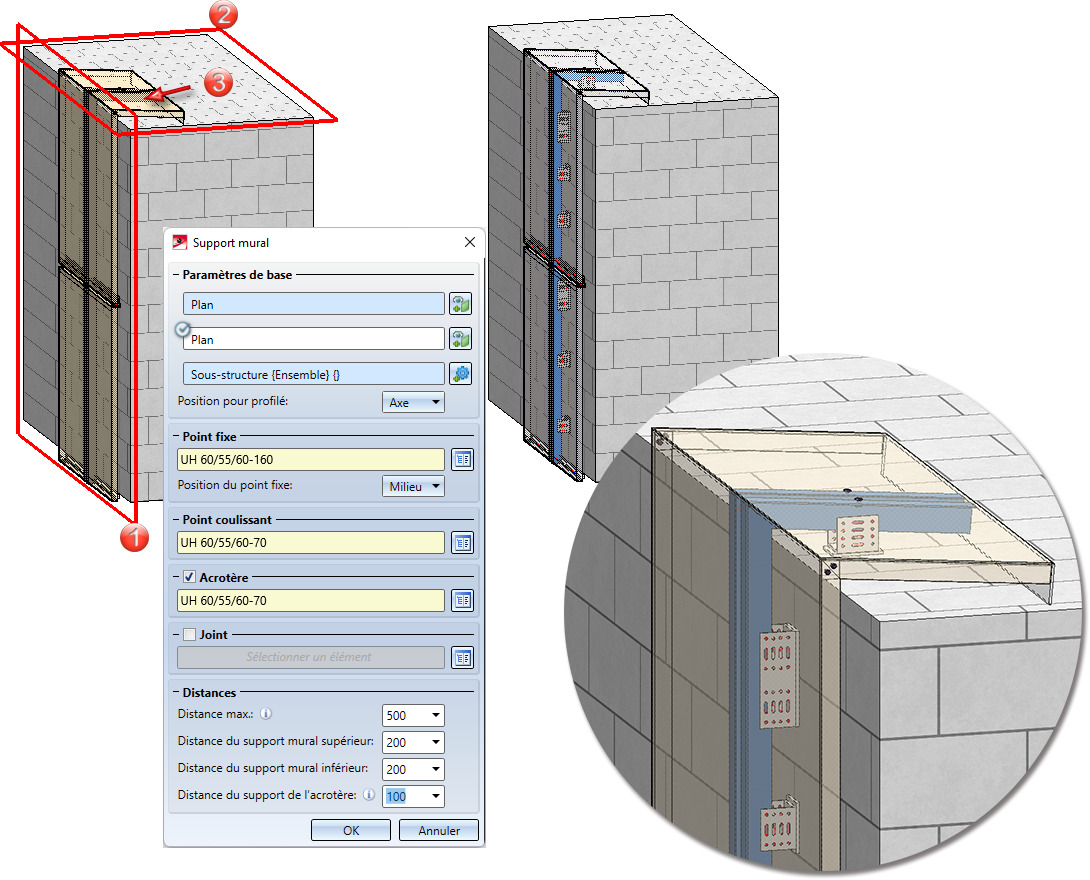
À gauche : (1) Plan de mur, (2) Plan de toit, (3) Sous-structure / À droite : Résultat
Les supports muraux sont insérés sur la scène comme des Ensembles de structure et regroupés dans un Ensemble sous le nom de Fixation.
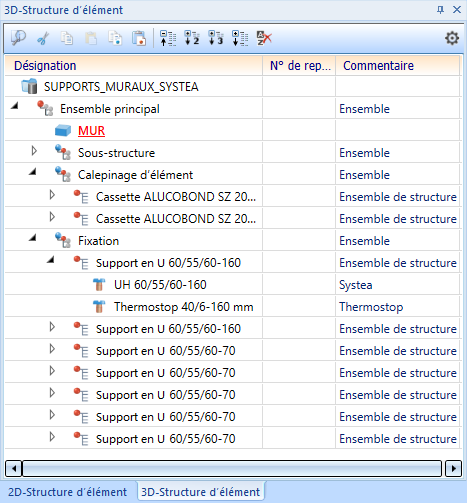
Dans HiCAD 2023 (V. 2800), le tableau Support en U ALUCOBOND a été complété du tableau Support en U Systea. Ce support mural se compose de deux parties :
- Console murale (Systea),
- Termostop (Systea).
Les supports suivants ont été implémentés par ISD à titre d'exemple :
- Point fixe :
- UH 60/55/60-160
- Thermostop 40/6-160 mm
- Point coulissant :
- UH 60/55/60-70
- Thermostop 40/5-85 mm
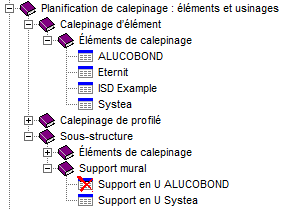
Créer vos propres supports muraux
En parallèle des supports muraux fournis par ISD, vous pouvez également définir et insérer vos propres supports muraux.
Les supports muraux sont des éléments tout à fait standards et enregistrés dans un catalogue. Vous avez alors besoin d'un système de coordonnées d'insertion qui sera positionné sur le point d'insertion. L'axe X est perpendiculaire à l'orientation du profilé, et s'éloigne du profilé lorsqu'il s'agit de supports muraux montés sur le côté. L'axe Y pointe alors dans la direction du profilé.
Pour générer des dessins de montage, un point supplémentaire nommé "!" sera requis pour que les cotes puissent être créées.
À titre d'exemple, un support mural doit être préparé à partir des pièces standardisées achetées/d'usine pour emploi, et ce, à l'aide de la fonction Support mural.
Grâce à la fonction Standard 3D > Pièces standardisées > Boulons > Pièces standardisées achetées/d'usine, insérez un support mural dans la scène. Dans le cas présent, nous choisissons Consoles de paroi > Systea > Consoles de paroi L > WB2 40/80/3-160.

Cet élément comporte trois points isolés parfaitement adaptés à la définition du système de coordonnées d'insertion. Pour cela, ouvrez d'abord le menu contextuel dans l'historique de Feature (vide) du support mural, puis choisissez la fonction Activer le Feature. Ensuite, accédez à Scène > Divers > SC universel > Définir SC d'insertion. HiCAD demande alors trois points : l'origine, un point dans la direction X, un point dans la direction Y. Choisissez alors trois points isolés comme illustré ci-dessous.
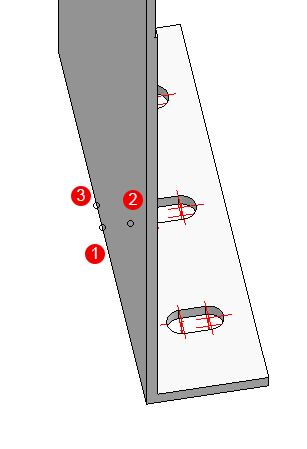
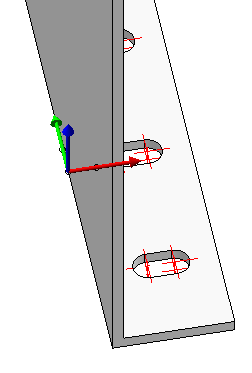
À gauche : Points pour le système de coordonnées d'insertion : (1) Origine, (2) Point dans la direction X, (3) Point dans la direction Y. À droite : Résultat.
Concernant la cotation dans les dessins de montage, un nouveau point nommé "!" doit être ajouté pour que les cotes soient insérées. Sans que cela ne soit obligatoire, ce point peut reposer sur le point Origine. Auquel cas, le point de cote doit se trouver au centre du perçage du milieu.
À l'aide de la fonction Standard 3D > Outils > Nouveau point, positionnez un nouveau point isolé au centre du perçage du milieu. Lancez ensuite la fonction Standard 3D > Outils > Nouveau point > Nouveau numéro de point, identifiez le point qui vient d'être créé puis attribuez lui le numéro de point "!".
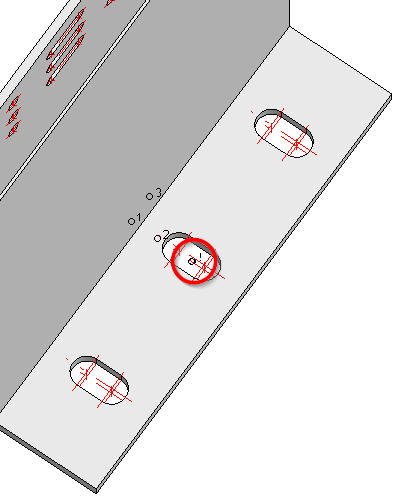
Vous pouvez sauvegarder l'élément terminé dans le catalogue : lancez la fonction Scène > Enregistrer/Référencer > Enregistrer l'élément référencé, Dessin individuel. Sélectionnez seulement Enregistrer comme élément avec entrée de catalogue, puis enregistrez l'élément dans le catalogue, sous Planification de calepinage : éléments et usinages\Sous-structure\Support mural.
Vous pouvez désormais insérer le support mural. Prenons par exemple un mur. Une esquisse est créée sur celui-ci pour une sous-structure :
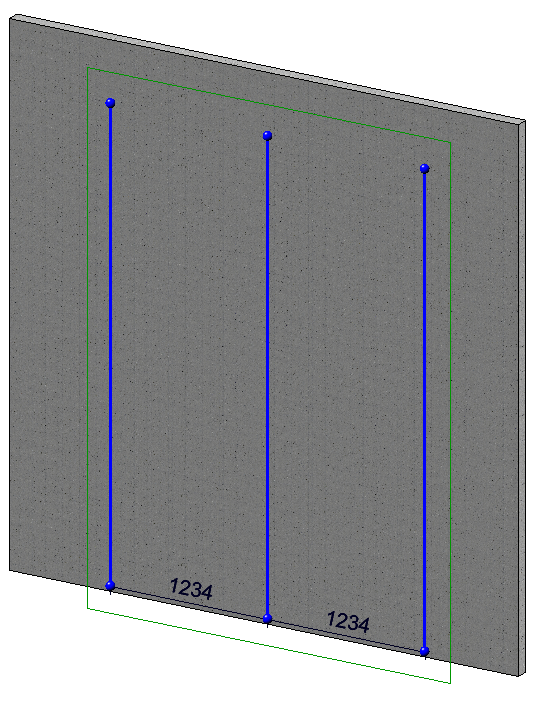
La fonction Calepinage de cassettes+panneaux > Sous-structure dans la fenêtre d'ancrage des Fonctions bâtiment est lancée pour créer une sous-structure sur la base de l'esquisse. Le type de sous-structure choisi ici est la Sous-structure ALUCOBOND SZ20. L'Offset global est réglé sur 150 afin que la sous-structure soit créée à une distance appropriée du mur pour nos supports muraux.
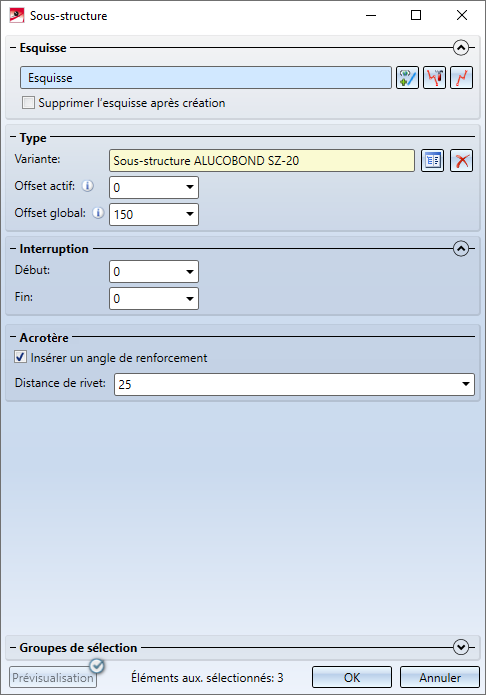
Par un clic sur OK, la sous-structure est créée :
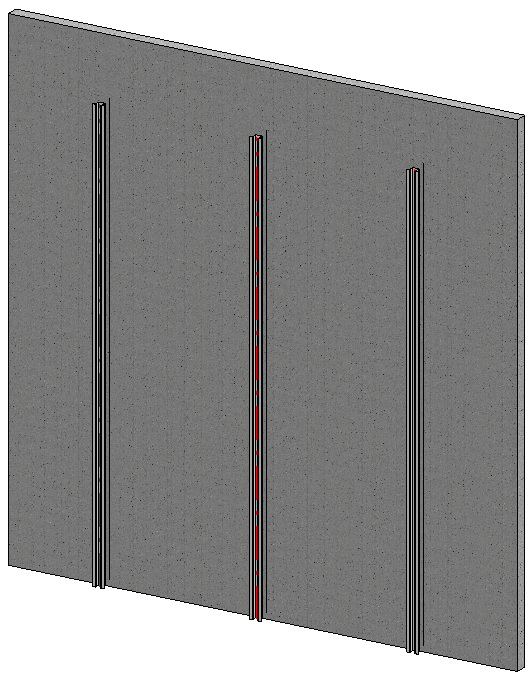
Pour installer les supports muraux, sélectionnez la fonction Calepinage de cassettes+panneaux > Support mural dans la fenêtre d'ancrage des Fonctions bâtiment. La face avant du mur est sélectionnée comme Plan de mur, la sous-structure qui vient d'être créée est sélectionnée comme Sous-structure. Le support mural précédemment créé est sélectionné comme Point fixe ainsi que comme Point coulissant.

Résultat : supports muraux personnalisés sur une sous-structure.
Générer de nouveau le support mural
Les modifications apportées manuellement aux supports muraux, comme le déplacement ou la suppression de consoles individuelles, sont conservées même après un nouveau calcul des supports muraux. Dans le cas où vous souhaiteriez annuler vos modifications, la fonction Restaurer est à votre disposition dans le menu contextuel de l'entrée Support mural dans l'historique de Feature. Tous les ajustements seront supprimés et les supports muraux seront de nouveau générés.

Créer des profilés personnalisés pour les sous-structures • Personnalisation de la fenêtre de dialogue
